 Rilis resmi Ubuntu 17.04 hampir tiba, dan banyak dari Anda akan memperdebatkan apakah akan meningkatkan versi atau tidak.
Rilis resmi Ubuntu 17.04 hampir tiba, dan banyak dari Anda akan memperdebatkan apakah akan meningkatkan versi atau tidak.
Ulasan lengkap Ubuntu 17.04 kami (diterbitkan nanti) akan memberi Anda pandangan yang lebih baik tentang alasan menarik (dan tidak terlalu menarik) untuk meningkatkan versi. Jadi, untuk postingan ini, kami akan fokus pada seluk beluk dan menunjukkan kepada Anda cara meningkatkan ke Ubuntu 17.04 dari versi Ubuntu sebelumnya.
Prasyarat
Ada beberapa hal yang harus Anda lakukan sebelum melakukan peningkatan versi Ubuntu, seperti membuat cadangan file dan folder penting, menonaktifkan atau menghapus PPA pihak ketiga (proses peningkatan versi akan menonaktifkannya, tetapi tidak ada salahnya untuk proaktif), dan menginstal semua pembaruan yang tersedia.
Langkah terakhir ini penting, jadi harap pastikan Anda benar-benar terbarui sebelum memulai :
sudo apt update && sudo apt dist-upgrade
Setelah Anda melakukan semua itu, Anda dapat melanjutkan dan memicu peningkatan versi Anda.
Tingkatkan Ubuntu 16.10 ke 17.04

Anda dapat mengupgrade ke Ubuntu 17.04 dengan salah satu dari dua cara: menggunakan aplikasi Software Updater, atau menggunakan baris perintah.
Cara mana pun yang Anda pilih untuk memutakhirkan, Anda mendapatkan hasil akhir yang sama:Ubuntu 17.04.
Ubuntu akan memberi tahu Anda bahwa versi baru Ubuntu tersedia di beberapa titik setelah pengumuman rilis resmi dibuat pada 13 April.
Notifikasi ini tidak selalu muncul secara instan. Anda mungkin perlu sedikit bersabar. Perhatikan juga bahwa, pada hari rilis, server Ubuntu sangat sibuk dan upgrade dapat memakan waktu lebih lama dari yang diperkirakan.
Jika Anda tidak ingin menunggu, atau ingin meningkatkan versi lebih awal, Anda dapat melakukannya.
Untuk memutakhirkan secara manual ke Ubuntu 17.04 Anda perlu menjalankan perintah berikut di jendela terminal baru:
sudo do-release-upgrade -d
-d flag adalah untuk 'versi pengembangan' yang, terlepas dari kapan Anda mengupgrade, mungkin perlu Anda gunakan. Anda dapat menjalankan perintah ini baik sebelum hari rilis maupun setelahnya.
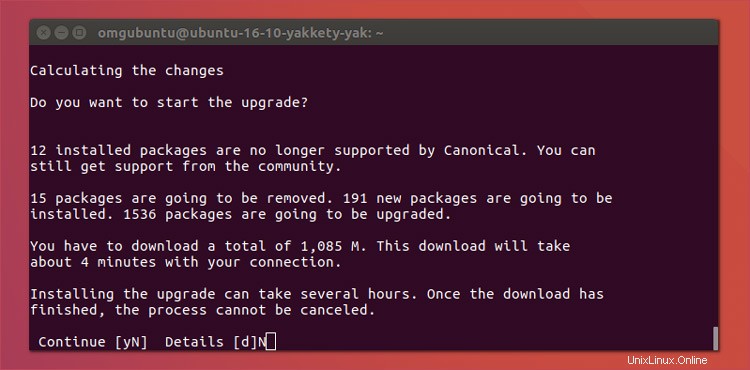
Baca detail yang diposting di terminal dan jika Anda ingin melanjutkan, ketik Y dan tekan enter/return dan biarkan ia melakukan tugasnya.
Setelah semuanya selesai diunduh, membongkar dan menginstal Anda akan diminta untuk reboot. Sistem Anda harus — tetapi tidak ada jaminan, terutama sebelum rilis — kembali dengan sedikit, jika ada, masalah besar.
Santai, buat kopi, dan nikmati.
Tingkatkan Ubuntu 16.04 LTS ke 17.04
Untuk memutakhirkan Ubuntu 16.04 LTS ke 17.04 ada sedikit trik.
Hal pertama yang harus dilakukan adalah bertanya pada diri sendiri apakah Anda benar-benar ingin melakukannya. Anda akan menukar rilis yang andal dengan dukungan berkelanjutan selama 5 tahun dengan rilis jangka pendek dengan dukungan yang hanya memiliki 9 bulan.
Jika jawaban Anda atas pertanyaan di atas adalah “ya ” maka Anda dapat melanjutkan. Mulai 16.10, Anda dapat mengupgrade langsung ke rilis terbaru, tetapi ini akan memakan waktu dua kali dan lama serta melibatkan sedikit persiapan tambahan.
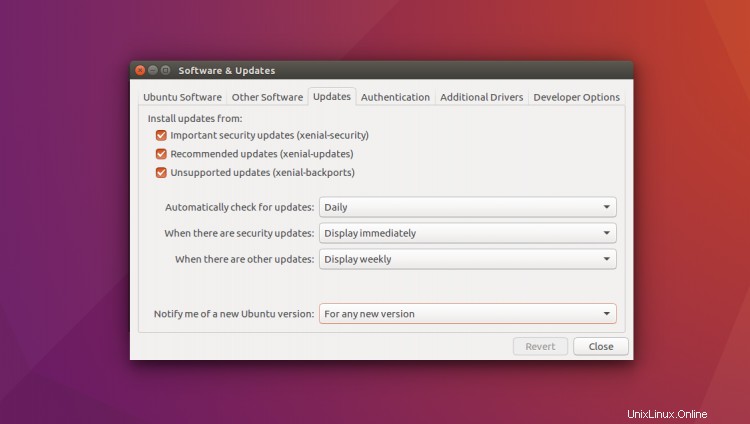
Rilis Dukungan Jangka Panjang disetel ke hanya mengupgrade ke rilis LTS berturut-turut secara default. Untuk diberi tahu bahwa yang lebih baru, non -Rilis LTS Ubuntu tersedia, Anda harus "ikut serta" secara manual menggunakan alat Pembaruan Perangkat Lunak:
- Buka ‘ Perangkat Lunak &Pembaruan
- Pilih ‘Pembaruan ‘ tab
- Temukan bagian berjudul ‘Beri tahu saya tentang versi Ubuntu baru ‘
- Di menu tarik-turun, alihkan dari ‘Untuk versi dukungan jangka panjang' ke 'Untuk versi baru apa pun'
Setelah beralih, Anda perlu menjalankan pembaruan cepat (tetap akan meminta Anda untuk melakukan ini) dan kemudian Anda harus meningkatkan ke Ubuntu 16.10 (ya, 16.10).
sudo do-release-upgrade -d
Setelah pemutakhiran selesai, reboot, login dan jalankan perintah lagi, kali ini untuk meningkatkan ke Ubuntu 17.04.
sudo do-release-upgrade -d
Anda dapat memilih untuk menunggu di Ubuntu 16.10Segera setelah Canonical mengirimkan perintah “upgrade” ke pengguna desktop (yang, sebagaimana disebutkan di atas, tidak terjadi begitu ISO tersedia untuk diunduh), Anda akan dapat melakukan in- tempatkan peningkatan ke 17.04.
Apakah Peningkatan di Tempat Aman?
Secara umum ya aman untuk memutakhirkan dari satu rilis Ubuntu ke yang lain. Secara umum, saya menyarankan pengguna LTS untuk hanya mengupgrade ke rilis LTS karena jalur ini akan diuji lebih menyeluruh.
Tetapi hal-hal tidak dijamin berjalan dengan baik untuk pemutakhiran sementara. Karena kernel yang lebih baru, driver grafis, dan paket pengembangan inti terlibat, ada kemungkinan terjadi kesalahan atau memerlukan sedikit perbaikan setelahnya.
Bagaimana pengalaman Anda tentang peningkatan versi Ubuntu? Bagaimana Anda akan meningkatkan ke Ubuntu 17.04 minggu ini? Beri tahu kami pendapat Anda di komentar.